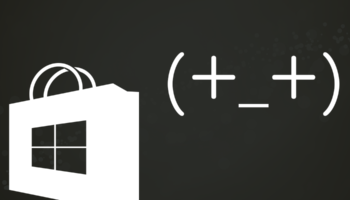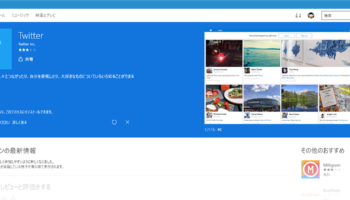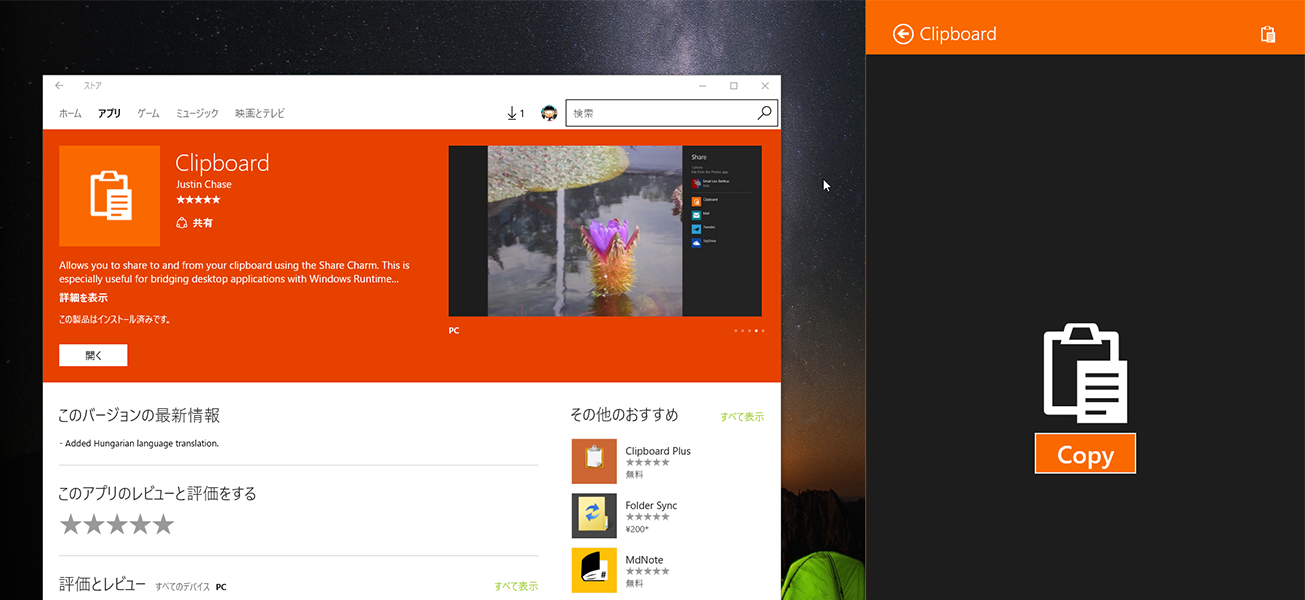
Windows、ストアアプリの「共有」からクリップボードにコピーする方法
Windowsの小ネタをひとつ。ストアアプリにある共有ボタンからURL等をクリップボードにコピーする方法を紹介します。
ストアアプリの共有ボタンとは
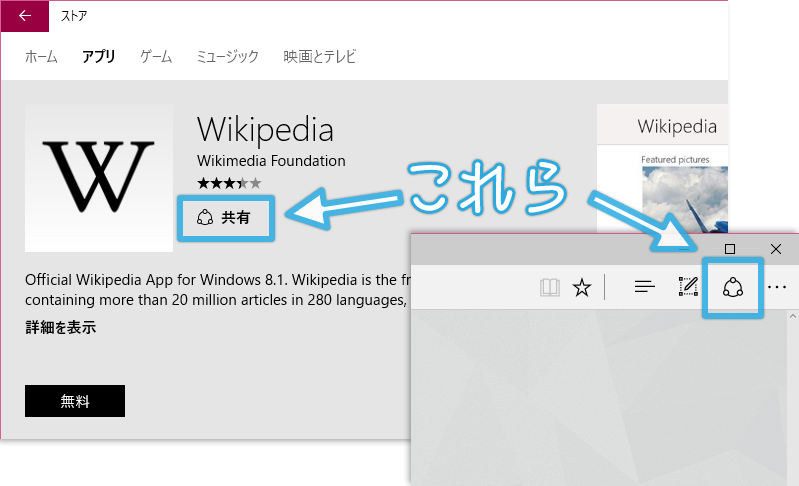
ストアアプリ(ユニバーサルアプリ)に設置されていることがある「共有ボタン」。WindowsストアやMicrosoft Edgeブラウザにもあります。たとえばWindowsストアで共有ボタンをクリックするとそのページのストアのURLやスクリーンショットを、Edgeでも現在みているWebサイトのURLやスクリーンショットを、共有機能に対応している他のアプリに渡すことができます。
プリインストールされているアプリでは「メール」や「メッセージング」などが、サードパーティならTwitterやAristeaなど多数がこれに対応しており、メールやTwitterでURL等を容易にシェアすることができます。
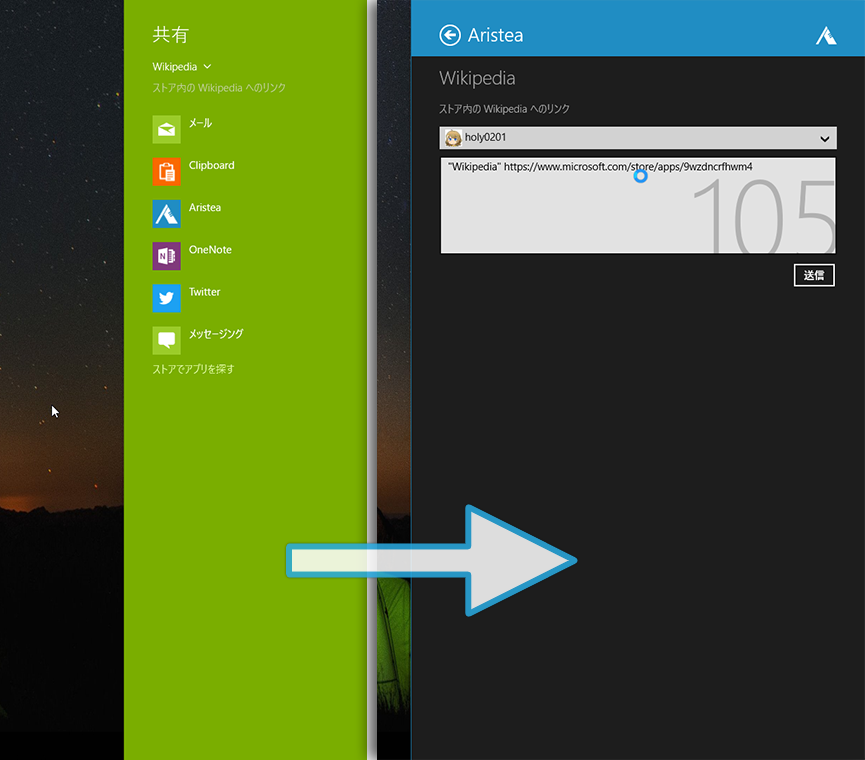
意外と便利な機能なんですが、この機能に対応していない従来型のWindowsアプリにもデータを渡したいときにはどうすればいいんでしょう。一応、共有先に適当にメール等を選択して新規メールを作成し、そこからコピペするという方法もありますが、さすがに面倒くさすぎます。
そんなときは「Clipboard」アプリを用いることで簡単に共有データをクリップボードにコピーすることができます。
Clipboardアプリの使い方
Clipboardの使い方は簡単。アプリをインストールしてから共有ボタンをクリックすると送り先の一覧に「Clipboard」が追加されているので、これをクリックします。起動したClipboardアプリにある「Copy」ボタンをクリックすると、クリップボードにデータがコピーされます。

Windowsストアはこれ以外にURLを取得する手段が無い(たぶん)ので、ブログでストアアプリを紹介するときに非常に役に立っています。普通に右クリックからコピーできるアプリが多いので使用場面は限られるかもしれませんが、便利でっせ。
記事ここまで!